Jak tworzyć pakiety produktów?
W niektórych okresach możesz rozważyć wspólną sprzedaż swoich produktów w ramach kampanii i promocji. W takich przypadkach, zamiast ponownie dodawać produkty, możesz przygotować produkty pakowane bez zakłócania zapasów, przekształcając istniejące produkty w opakowanie.
Jaki jest pakiet produktów?
Pakiety produktów łączą 2 lub więcej istniejących produktów i umożliwiają ich sprzedaż hurtową. W produktach paczkowanych możesz określić oddzielny zapas jako inny produkt lub zmniejszyć zapasy istniejących produktów.
Jak mogę dodać produkty w pakietach?
1) Zaloguj się do strony Moje konto > Moje konto sprzedawcy > Produkty.
2) Kliknij przycisk „Dodaj nowy”.
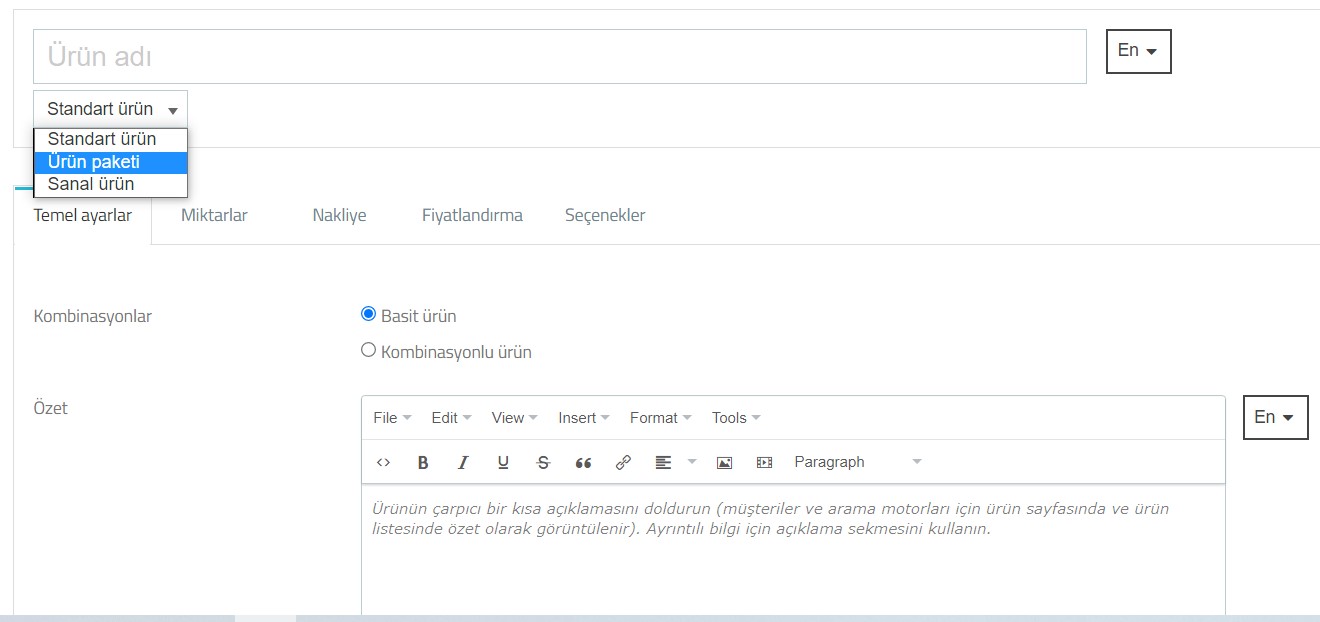
Wybierz opcję „Pakiet produktów” z sekcji typu produktu pod sekcją nazwy produktu, jak pokazano na powyższym obrazku.
3) Po kliknięciu opcji pakietu produktów zobaczysz, że niektóre informacje i zakładki, które musisz wypełnić w menu, uległy zmianie lub zostały dodane/usunięte nowe sekcje.
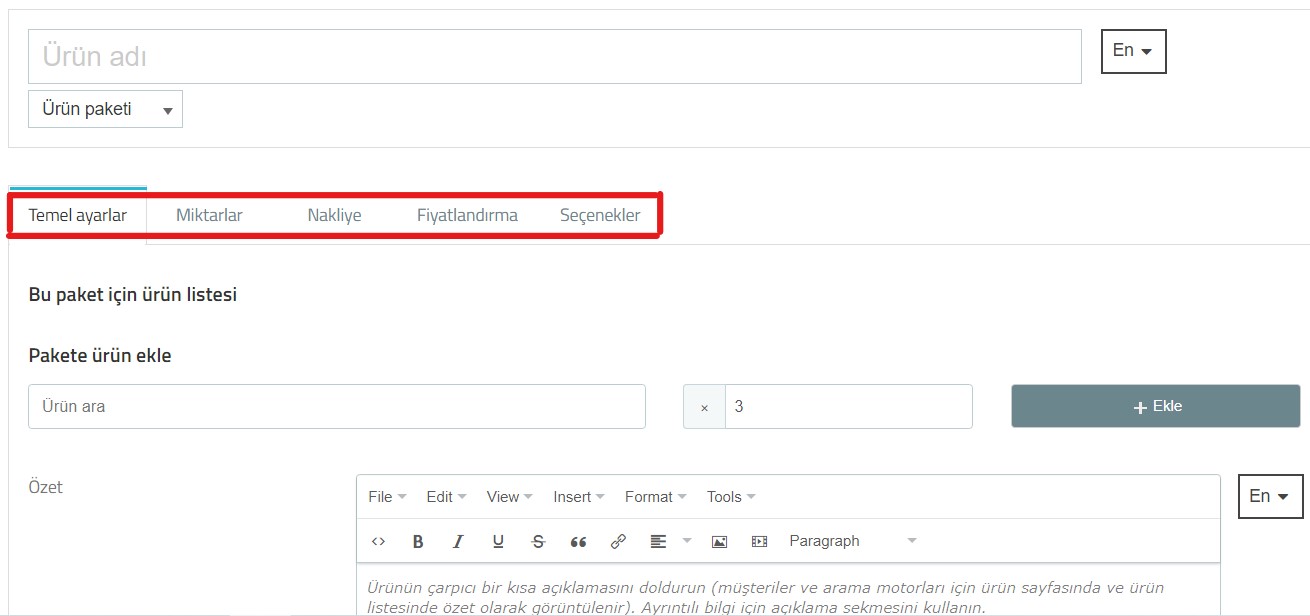
4) Zanim przejdziemy dalej, podaj krótką informację o zakładkach na poprzednim obrazku.
Ustawienia podstawowe: To jest sekcja, w której dodasz podstawowe informacje o produkcie. W tej sekcji dodawane są opcje, takie jak odpowiednia kategoria produktu, cena produktu, wyjaśnienia dotyczące produktu, cechy produktu i powiązane rekomendacje produktów.
Ilości: W tej sekcji wprowadzane są wszystkie dane dotyczące ilości produktów, takich jak stan zapasów produktu, minimalna ilość sprzedaży, sposób rozmieszczenia zapasów zgodnie z powyższym opisem, lokalizacje zapasów, ostrzeżenia o niskim stanie zapasów.
Wysyłka: W tej sekcji można wprowadzić wszystkie dane związane z wysyłką produktów (rozmiary paczek, czas dostawy, dostępne firmy spedycyjne itp.).
Cennik: W tej sekcji możesz określić cenę produktu, stawki VAT itp. Możesz dodać informacje, takie jak ta sekcja. Chociaż cenę produktu można wprowadzić z zakładki ustawień podstawowych, w tej sekcji można dodać rabaty i ceny specjalne według regionu.
Opcje: W tej sekcji (jeśli istnieje) można ustawić spersonalizowane informacje o produkcie, które klient musi wypełnić przed zakupem produktu, dodać dokumenty (instrukcje, instrukcję, recepturę itp.), które można pobrać ze strony produktu przez klientów, którzy kupili produkt i dodaj informacje, takie jak kod kreskowy, numer referencyjny produktu.
5) To wszystko. Po wypełnieniu informacji i kliknięciu przycisku „Wyślij” Twój produkt zostanie opublikowany i dostępny do zakupu.

